Integração do SSO do Microsoft Entra com o Proactis Rego Source-to-Contract
Nesse artigo, você aprenderá a integrar o Proactis Rego Source-to-Contract com o ID do Microsoft Entra. O Proactis Rego é uma poderosa plataforma de software Source-to-Contract projetada para organizações de médio porte. É fácil de usar e integrar, dando a você controle sobre seus gastos e riscos da cadeia de suprimentos. Ao integrar o Proactis Rego Source-to-Contract com o ID do Microsoft Entra, você pode:
- Controlar no ID do Microsoft Entra quem tem acesso ao Proactis Rego Source-to-Contract.
- Permita que seus usuários entrem automaticamente no Proactis Rego Source-to-Contract com suas contas Microsoft Entra.
- Gerencie suas contas em um local central.
Configurar e testar o logon único do Microsoft Entra para Proactis Rego Source-to-Contract em um ambiente de teste. O Proactis Rego Source-to-Contract é compatível com o logon único iniciado por SP.
Pré-requisitos
Para integrar o ID do Microsoft Entra com o Proactis Rego Source-to-Contract, você precisa:
- Uma conta de usuário do Microsoft Entra. Se você ainda não tem uma conta, é possível criar uma conta gratuita.
- Uma das seguintes funções: Administrador de Aplicativos, Administrador de Aplicativos de Nuvem ou Proprietário do Aplicativo.
- Uma assinatura do Microsoft Entra. Caso você não tenha uma assinatura, obtenha uma conta gratuita.
- Assinatura habilitada para logon único (SSO) do Proactis Rego Source-to-Contract.
Adicionar aplicativo e atribuir um usuário de teste
Antes de iniciar o processo de configuração do logon único, você precisa adicionar o aplicativo Proactis Rego Source-to-Contract da galeria do Microsoft Entra. Você precisará de uma conta de usuário de teste para atribuir ao aplicativo e testar a configuração de logon único.
Adicionar Proactis Rego Source-to-Contract da galeria do Microsoft Entra
Adicione o Proactis Rego Source-to-Contract da galeria de aplicativos do Microsoft Entra para configurar o logon único com o Proactis Rego Source-to-Contract. Para obter mais informações sobre como adicionar aplicativos por meio da galeria, consulte o Início rápido: adicionar aplicativo por meio da galeria.
Criar e atribuir usuário de teste do Microsoft Entra
Siga as diretrizes do artigo criar e atribuir uma conta de usuário para criar uma conta de usuário de teste chamada B.Simon.
Opcionalmente, você também pode usar o Assistente de Configuração de Aplicativos do Enterprise. Neste assistente, você poderá adicionar um aplicativo ao locatário, adicionar usuários/grupos ao aplicativo e atribuir funções. O assistente também fornece um link para o painel de configuração de logon único. Saiba mais sobre os assistentes do Microsoft 365..
Configurar o SSO do Microsoft Entra
Conclua as etapas a seguir para habilitar o logon único do Microsoft Entra.
Entre no Centro de administração do Microsoft Entra como pelo menos Administrador de Aplicativo de nuvem.
Navegue até Identidade>Aplicativos>Aplicativos empresariais>Proactis Rego Source-to-Contract>Logon único.
Na página Selecionar um método de logon único, escolha SAML.
Na página Configurar o logon único com o SAML, selecione o ícone de lápis da Configuração Básica de SAML para editar as configurações.

Na seção Configuração básica de SAML, realize as seguintes etapas:
a. Na caixa de texto Identificador, digite uma URL usando o seguinte padrão:
https://www.proactisplaza.com/authentication/saml/<CustomerName>b. Na caixa de texto URL de resposta, digite uma URL no seguinte padrão:
https://www.proactisplaza.com/authentication/saml/<CustomerName>/consumec. Na caixa de texto URL de Logon, digite uma URL usando o seguinte padrão:
https://www.proactisplaza.com/authentication/saml/<CustomerName>Observação
Esses valores não são reais. Atualize esses valores com o Identificador, a URL de Resposta e a URL de Logon reais. Entre em contato com a equipe de suporte do Proactis Rego Source-to-Contract para obter estes valores. Você também pode consultar os padrões mostrados na seção Configuração Básica do SAML.
Na página Configurar o logon único com o SAML, na seção Certificado de Autenticação SAML, localize Certificado (PEM) e selecione Baixar para baixar o certificado e salvá-lo no computador.
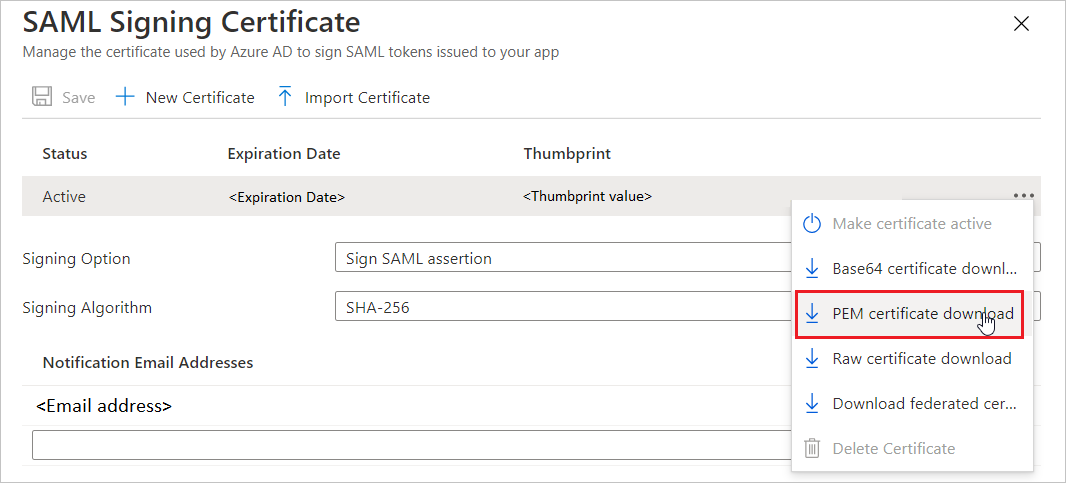
Na seção Configurar o Proactis Rego Source-to-Contract, copie as URLs apropriadas de acordo com suas necessidades.

Configurar o SSO do Proactis Rego Source-to-Contract
Para configurar o logon único no lado do Proactis Rego Source-to-Contract, é necessário enviar o Certificado (PEM) baixado e as URLs apropriadas que foram copiadas da configuração do aplicativo para a equipe de suporte do Proactis Rego Source-to-Contract. Eles definem essa configuração para ter a conexão de SSO de SAML definida corretamente em ambos os lados.
Criar um usuário de teste no Proactis Rego Source-to-Contract
Nesta seção, você cria um usuário nomeado Britta Simon no Proactis Rego Source-to-Contract. Trabalhe com a equipe de suporte do Proactis Rego Source-to-Contract para adicionar os usuários à plataforma Proactis Rego Source-to-Contract. Os usuários devem ser criados e ativados antes de usar o logon único.
Testar o SSO
Nesta seção, você vai testar a configuração de logon único do Microsoft Entra com as opções a seguir.
Clique em Testar este aplicativo. Isso redirecionará você à URL de Logon do Proactis Rego Source-to-Contract, na qual você poderá iniciar o fluxo de logon.
Acesse diretamente a URL de Logon do Proactis Rego Source-to-Contract e inicie o fluxo de logon nela.
Você pode usar os Meus Aplicativos da Microsoft. Quando você clica no bloco Proactis Rego Source-to-Contract nos Meus Aplicativos, isto será redirecionado para a URL de Logon do Proactis Rego Source-to-Contract. Para obter mais informações, consulteMeus Aplicativos do Microsoft Entra.
Recursos adicionais
Próximas etapas
Uma vez configurado o Proactis Rego Source-to-Contract, você pode impor o controle da sessão, o que protege a exfiltração e a infiltração dos dados confidenciais de sua organização em tempo real. O controle da sessão é estendido do acesso condicional. Saiba como impor o controle de sessão com o Microsoft Cloud App Security.